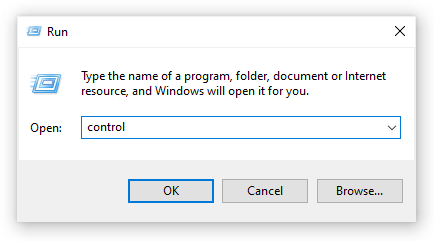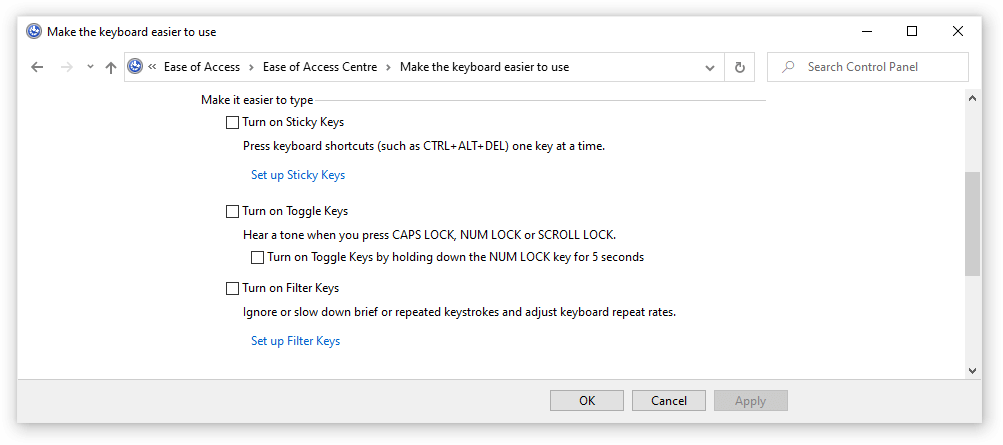தி விண்டோஸ் விசை உங்கள் விசைப்பலகையில் கணினி பயன்பாடுகளுக்கான குறுக்குவழிகளை இயக்குவதை எளிதாக்குகிறது, திறக்கவும் தொடக்க மெனு , இன்னும் பற்பல. இந்த செயல்பாட்டை இழப்பது சமாளிக்க வெறுப்பாக இருக்கும், ஏனெனில் இது உங்கள் பணிப்பாய்வுகளை மெதுவாக்கும் அல்லது உங்கள் கணினியை செல்லவும் கடினமாக்கும்.

அதிர்ஷ்டவசமாக, இந்த சிக்கலை தீர்க்க பல வழிகள் உள்ளன. இந்த கட்டுரையில், உள் விசைப்பலகைகள் மற்றும் வெளிப்புற விசைப்பலகைகள் இரண்டிலும் உங்கள் விண்டோஸ் விசையின் செயல்பாட்டை மீட்டமைக்க பல முறைகளைக் கற்றுக்கொள்வீர்கள். உங்கள் விண்டோஸ் 10 கணினியில் இயங்காத விண்டோஸ் விசையை எவ்வாறு சரிசெய்வது என்பதைப் படிக்க தொடர்ந்து படிக்கவும்.
பிசி மேக் முகவரி விண்டோஸ் 10 ஐ எவ்வாறு கண்டுபிடிப்பது
விண்டோஸ் விசை செயல்படாததற்கு என்ன காரணம்?
உங்கள் விண்டோஸ் விசை வேலை செய்வதை நிறுத்த பல்வேறு காரணங்கள் இருக்கலாம். பல்வேறு மூலங்களிலிருந்து பயனர் அறிக்கைகளைப் பயன்படுத்தி, இந்த விண்டோஸ் 10 சிக்கலின் பொதுவான சில காரணங்களை எங்களால் அடையாளம் காண முடிந்தது. கீழே உள்ள பட்டியலைக் கண்டு, சிக்கலைச் சரிபார்க்கவும். சரிசெய்தல் செயல்பாட்டின் போது காரணத்தை சுட்டிக்காட்டுவது பின்னர் உதவக்கூடும்.
- வன்பொருள் பிரச்சினை. உங்கள் விசைப்பலகை உடல் ரீதியாக சேதமடைந்தால், அது அதன் செயல்பாட்டில் சிக்கல்களுக்கு வழிவகுக்கும். இது உங்கள் கணினியுடன் வன்பொருளை இணைக்கப் பயன்படும் கேபிளுக்கு மிகவும் சேதமாகும். வயர்லெஸ் விசைப்பலகைகள் இந்த சிக்கலைக் கொண்டிருப்பது குறைவு.
- ஒரு புதிய பெரிய விண்டோஸ் 10 புதுப்பிப்பு உருவானது. சில நேரங்களில் முக்கிய விண்டோஸ் 10 புதுப்பிப்புகள் உங்கள் கணினியில் உள்ள விஷயங்களை உடைக்கலாம். உங்கள் வன்பொருளை சரிசெய்ய இயக்கி புதுப்பிப்பு தேவைப்படலாம், குறிப்பாக நீங்கள் கேமிங் விசைப்பலகை பயன்படுத்தினால்.
- விண்டோஸ் 10 இன் கேம் பயன்முறை உங்கள் விசைப்பலகையில் குறுக்கிடுகிறது . ரேசர் பிளாக்விடோ போன்ற குறிப்பிட்ட விசைப்பலகைகள் விண்டோஸ் 10 இன் கேம் பயன்முறையில் முரண்பாடுகளைக் கொண்டிருப்பதாக அறியப்படுகிறது. கீழே உள்ள எங்கள் வழிகாட்டியைப் பின்பற்றி பிழையை சரிசெய்ய கேமிங் பயன்முறையை முடக்கு.
- விண்டோஸ் விசை முடக்கப்பட்டுள்ளது. விண்டோஸ் விசை கணினியில் முடக்கப்பட்டுள்ளதால் அது செயல்படவில்லை என்பதை சில பயனர்கள் கவனித்தனர். இது ஒரு பயன்பாடு, ஒரு நபர், தீம்பொருள் அல்லது விளையாட்டு பயன்முறையால் முடக்கப்பட்டிருக்கலாம்.
- விண்டோஸ் 10 இன் வடிகட்டி விசை பிழை. விண்டோஸ் 10 இன் வடிகட்டி விசை அம்சத்தில் அறியப்பட்ட பிழை உள்ளது, இது தட்டச்சு செய்வதில் சிக்கல்களை ஏற்படுத்துகிறது உள்நுழைவு திரை .
சில பொதுவான காரணங்களைக் கண்டறிந்த பிறகு, சிக்கலில் இருந்து விடுபட நாம் செல்லலாம். உங்கள் விண்டோஸ் விசையின் செயல்பாட்டை மீட்டெடுப்பதற்கான மிகச் சிறந்த வழிமுறைகளை உங்களுக்குக் கொண்டுவருவதை எங்கள் கட்டுரை நோக்கமாகக் கொண்டுள்ளது. சரிசெய்தலில் முன் அனுபவம் இல்லாமல் கூட, எங்கள் படிகளைப் பின்பற்றுவதன் மூலம் எல்லாவற்றையும் எளிதாக சரிசெய்யலாம்.
முன்நிபந்தனை: திரையில் விசைப்பலகை இயக்கவும்

சரிசெய்தலுக்கு முன், விண்டோஸ் 10 இல் திரையில் உள்ள விசைப்பலகை இயக்க பரிந்துரைக்கிறோம். இது மெனுக்களை எளிதாக செல்லவும், குறிப்பிட்ட பயன்பாடுகளைத் தொடங்க உங்களுக்கு விண்டோஸ் விசை தேவைப்பட்டாலும் வழிமுறைகளைப் பின்பற்றவும் இது உங்களை அனுமதிக்கும். விண்டோஸ் விசையை கணினி மட்டத்தில் முடக்கப்பட்டிருந்தால் அதைப் பயன்படுத்த மெய்நிகர் விசைப்பலகை உங்களை அனுமதிக்காது என்பதை நினைவில் கொள்க.
விண்டோஸ் 10 இல் திரையில் விசைப்பலகை பயன்படுத்த வேண்டிய படிகள் இங்கே:
- திற அமைப்புகள் தொடக்க மெனுவில் கியர் ஐகானைக் கிளிக் செய்வதன் மூலம் பயன்பாடு. மாற்றாக, கீழே அழுத்துவதன் மூலம் பயன்பாட்டைத் திறக்கலாம் விண்டோஸ் மற்றும் நான் விசைகள் உங்கள் விசைப்பலகையில்.
- தேர்ந்தெடு அணுக எளிதாக ஓடு.
- இடது பக்க பேனலில் கீழே உருட்டவும், பின்னர் கிளிக் செய்யவும் விசைப்பலகை கீழ் பட்டியலிடப்பட்டுள்ளது தொடர்பு பிரிவு.
- கீழ் மாற்று என்பதைக் கிளிக் செய்க ஆன்-ஸ்கிரீன் விசைப்பலகை பயன்படுத்தவும் விண்டோஸ் 10 இல் மெய்நிகர் விசைப்பலகை இயக்க.
இப்போது, நீங்கள் தொடங்கலாம் பழுது நீக்கும் .
முறை 1: வடிகட்டி விசைகள் அம்சத்தை அணைக்கவும்
மேலே குறிப்பிட்டுள்ளபடி, வடிகட்டி விசைகள் அம்சம் உங்கள் விசைப்பலகையில் சிக்கல்களை ஏற்படுத்தும் அறியப்பட்ட பிழை உள்ளது. கீழேயுள்ள படிகளைப் பின்பற்றுவதன் மூலம் வடிகட்டி விசைகளை முடக்கலாம், மேலும் சில நிமிடங்களில் உங்கள் விண்டோஸ் முக்கிய செயல்பாட்டை மீட்டெடுக்கலாம்.
- அழுத்தவும் விண்டோஸ் + ஆர் ரன் பயன்பாட்டைக் கொண்டுவருவதற்கு திரையில் விசைப்பலகையைப் பயன்படுத்தி விசைகள், பின்னர் தட்டச்சு செய்க கட்டுப்பாடு சரி பொத்தானைக் கிளிக் செய்க. இது கண்ட்ரோல் பேனலைத் திறக்கப் போகிறது.
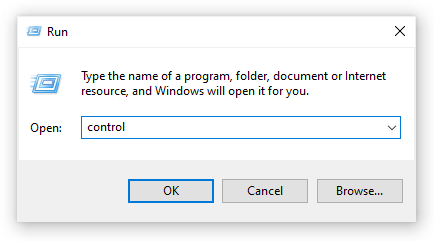
- உங்கள் பார்வை முறை அமைக்கப்பட்டிருப்பதை உறுதிப்படுத்தவும் வகை .
- அடுத்து, கிளிக் செய்யவும் அணுக எளிதாக தலைப்பு.
- என்பதைக் கிளிக் செய்க உங்கள் விசைப்பலகை எவ்வாறு செயல்படுகிறது என்பதை மாற்றவும் எளிதான அணுகல் மையத்தில் இணைப்பு காணப்படுகிறது.
- அடுத்த பெட்டியை உறுதிசெய்க வடிகட்டி விசைகளை இயக்கவும் இருக்கிறது காலியாக . நீங்கள் ஒரு சரிபார்ப்பு அடையாளத்தைக் கண்டால், அதை அகற்ற அதைக் கிளிக் செய்க.
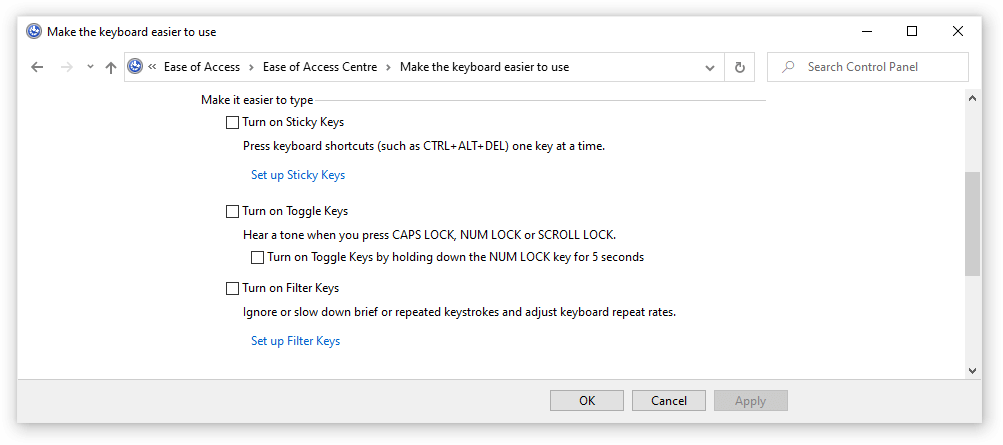
- கிளிக் செய்யவும் விண்ணப்பிக்கவும் பொத்தானைக் கிளிக் செய்து, கிளிக் செய்க சரி . உங்கள் விண்டோஸ் விசை இப்போது செயல்பட்டதா என நீங்கள் சோதிக்க முடியும்.
முறை 2: விண்டோஸ் விசை செயல்பாட்டை மீட்டமைக்க பவர்ஷெல் கட்டளையைப் பயன்படுத்தவும்
பவர்ஷெல் என்பது உங்கள் கணினியில் மாற்றங்களைச் செய்வதற்கும் சரிசெய்தல் செய்வதற்கும் மிகவும் சக்திவாய்ந்த கருவியாகும். இது கட்டளைகளை இயக்கும் திறனை உங்களுக்கு வழங்குகிறது மற்றும் ஸ்கிரிப்டிங் மொழி மூலம் என்ன செய்ய வேண்டும் என்பதை உங்கள் கணினிக்கு நேரடியாக சொல்லும். இவை அனைத்தும் முதலில் சிக்கலானதாகத் தோன்றலாம், ஆனால் கவலைப்பட வேண்டாம் - நீங்கள் செய்ய வேண்டிய அனைத்தையும் நாங்கள் உங்களுக்குக் கொண்டு செல்வோம்.
குறிப்பு: கீழேயுள்ள வழிகாட்டியில் உள்ள பெரும்பாலான படிகளைச் செய்ய, நிர்வாக அனுமதிகளுடன் உள்ளூர் பயனர் கணக்கை வைத்திருக்க வேண்டும். உதவி தேவை? எங்கள் பாருங்கள் விண்டோஸ் 10 வழிகாட்டியில் உள்ளூர் பயனரை நிர்வாகியாக மாற்றுவது எப்படி .

பிணைய பாலத்தில் சரியான ஐபி உள்ளமைவு இல்லை
பவர்ஷெல் உங்கள் கணினியில் மாற்றங்களைச் செய்வதற்கும் சரிசெய்தல் செய்வதற்கும் மிகவும் சக்திவாய்ந்த கருவியாகும். இது கட்டளைகளை இயக்கும் திறனை உங்களுக்கு வழங்குகிறது மற்றும் ஸ்கிரிப்டிங் மொழி மூலம் என்ன செய்ய வேண்டும் என்பதை உங்கள் கணினிக்கு நேரடியாக சொல்லும்.
இவை அனைத்தும் முதலில் சிக்கலானதாகத் தோன்றலாம், ஆனால் கவலைப்பட வேண்டாம் - நீங்கள் செய்ய வேண்டிய அனைத்தையும் நாங்கள் உங்களுக்குக் கொண்டு செல்வோம்.
vk7jg-nphtm-c97jm-9mpgt-3v66t வேலை செய்யவில்லை
- அழுத்தவும் விண்டோஸ் + ஆர் திரையில் விசைப்பலகையில் விசைகள். இது ரன் பயன்பாட்டைக் கொண்டுவரப் போகிறது.
- தட்டச்சு செய்க பவர்ஷெல் மற்றும் அழுத்தவும் Ctrl + Shift + Enter உங்கள் விசைப்பலகையில் விசைகள். அவ்வாறு செய்யும்போது, நீங்கள் நிர்வாக அனுமதிகளுடன் பவர்ஷெல்லைத் தொடங்குகிறீர்கள்.
- கேட்கப்பட்டால், கிளிக் செய்க ஆம் உங்கள் சாதனத்தில் மாற்றங்களைச் செய்ய பவர்ஷெல் அனுமதிக்க.
- பவர்ஷெல்லில் ஒருமுறை, பின்வரும் கட்டளையில் நகலெடுத்து ஒட்டவும், பின்னர் அதை இயக்க உங்கள் விசைப்பலகையில் Enter விசையை அழுத்தவும்: Get-AppXPackage -AllUsers | முன்னறிவிப்பு {Add-AppxPackage -DisableDevelopmentMode -Register $ ($ _. InstallLocation) AppXManifest.xml}
- கட்டளை இயங்கிய பிறகு, நீங்கள் விண்டோஸ் விசையை மீண்டும் பயன்படுத்த முடியும். இது இன்னும் வேலை செய்யவில்லை என்றால், எங்கள் கட்டுரையில் வேறு முறைக்குச் செல்லுங்கள்.
முறை 3: உங்கள் பதிவேட்டில் மாற்றங்களைச் செய்யுங்கள்

எல்லாவற்றையும் செயல்பாட்டு வரிசையில் மீட்டெடுக்க ஒரு பதிவேடு மாற்றங்களை பயன்படுத்த முயற்சி செய்யலாம்.
எச்சரிக்கை : இந்த வழிகாட்டியைத் தொடங்குவதற்கு முன், உங்கள் பதிவேட்டின் காப்புப்பிரதியை உருவாக்க பரிந்துரைக்கிறோம். பதிவக காப்புப்பிரதிகளை எவ்வாறு உருவாக்குவது மற்றும் இறக்குமதி செய்வது என்பது உங்களுக்குத் தெரியாவிட்டால், பாருங்கள் பதிவு காப்பு, மீட்டமை, இறக்குமதி மற்றும் ஏற்றுமதி விண்டோஸ் நிஞ்ஜாவிலிருந்து.
நீங்கள் செய்ய வேண்டியது இங்கே.
- அழுத்தவும் விண்டோஸ் + ஆர் திறக்க உங்கள் திரையில் விசைப்பலகையில் விசைகள் ஓடு , பின்னர் தட்டச்சு செய்க ரீஜெடிட் உள்ளீட்டு புலத்தில். அழுத்தவும் சரி பதிவக திருத்தியைத் தொடங்க பொத்தானை அழுத்தவும்.
- கோப்புறைகளின் பெயர்களுக்கு அடுத்துள்ள அம்பு ஐகானைப் பயன்படுத்தி விரிவாக்குவதன் மூலம் நீங்கள் பதிவேட்டில் திருத்தி செல்லலாம். இதைப் பயன்படுத்தி, பின்வரும் பதிவு விசையை கண்டுபிடிக்கவும்: HKEY_LOCAL_MACHINE SYSTEM CurrentControlSet கட்டுப்பாடு விசைப்பலகை தளவமைப்பு
மாற்றாக, வேகமான வழிசெலுத்தலுக்காக விசையை பதிவு எடிட்டரின் முகவரிப் பட்டியில் நகலெடுத்து ஒட்டலாம்,
- இல் வலது கிளிக் செய்யவும் ஸ்கேன்கோட் வரைபடம் பதிவு விசையை அழுத்தி அழி விசையை அகற்ற விருப்பம். இந்த விசையை நீங்கள் கண்டுபிடிக்க முடியவில்லை எனில், இது உங்கள் சாதனத்தில் கிடைக்காது - கீழே வேறு முறையுடன் தொடரவும்.
- ஸ்கேன்கோட் வரைபடத்தை நீக்கிய பிறகு, பதிவக எடிட்டரை மூடிவிட்டு உங்கள் கணினியை மறுதொடக்கம் செய்யுங்கள்.
முறை 4: விண்டோஸில் விளையாட்டு பயன்முறையை முடக்கு
விண்டோஸ் 10 இல் கேமிங் மேம்படுத்தல்களுக்கான தேவையை மைக்ரோசாப்ட் அங்கீகரிக்கிறது. கேம் பயன்முறை அம்சம் இருப்பதற்கான காரணம் இதுதான். இருப்பினும், இது இன்னும் சரியானதல்ல, மேலும் மோதல்களை ஏற்படுத்தக்கூடும், உங்களுக்குத் தேவையான அம்சங்களை முடக்கலாம் அல்லது ஒட்டுமொத்தமாக மோசமான கேமிங் அனுபவத்தை வழங்கக்கூடும்.
கேம் பயன்முறை விசைப்பலகைகளுடன் முரண்பாடுகளை ஏற்படுத்துவதாக பயனர்கள் தெரிவித்துள்ளனர், இதன் விளைவாக விண்டோஸ் விசையை பயன்படுத்த முடியாததாக ஆக்குகிறது. ஏதேனும் சிக்கல்களை ஏற்படுத்துகிறதா இல்லையா என்பதை சரிபார்க்க எங்கள் விரைவான வழிகாட்டியைப் பின்பற்றி அதை எளிதாக அணைக்கலாம்.

- என்பதைக் கிளிக் செய்க தொடக்க மெனு உங்கள் பணிப்பட்டியில் (விண்டோஸ் ஐகான்) தேர்வுசெய்து தேர்வு செய்யவும் அமைப்புகள் . மாற்றாக, நீங்கள் பயன்படுத்தலாம் விண்டோஸ் + நான் திரையில் விசைப்பலகை இயக்கப்பட்டிருந்தால் விசைப்பலகை குறுக்குவழி.
- தேர்வு செய்யவும் கேமிங் கிடைக்கக்கூடிய மெனு விருப்பங்களிலிருந்து.
- க்கு மாறவும் விளையாட்டு முறை இடது பேனலில் உள்ள மெனுவைப் பயன்படுத்தி தாவல்.
- கீழ் மாறுவதை உறுதிசெய்க விளையாட்டு முறை காண்பிக்க அமைக்கப்பட்டுள்ளது முடக்கு .
முறை 5: புதிய பயனர் கணக்கை உருவாக்கவும்

விண்டோஸ் விசையில் உள்ள சிக்கல்களைத் தீர்க்க நீங்கள் முயற்சிக்கக்கூடிய சுவாரஸ்யமான மற்றும் எளிதான தீர்வு புதிய பயனர் கணக்கை உருவாக்குகிறது. புதிய பயனரில் எல்லாம் சிறப்பாக செயல்பட்டால், உங்கள் கோப்புகளை மாற்றி புதிய கணக்கைப் பயன்படுத்தத் தொடங்குங்கள்.
- என்பதைக் கிளிக் செய்க தொடக்க மெனு தேர்வு செய்யவும் அமைப்புகள் . நீங்கள் மாற்றாக பயன்படுத்தலாம் விண்டோஸ் + நான் திரையில் உள்ள விசைப்பலகையிலிருந்து விசைப்பலகை குறுக்குவழி.
- என்பதைக் கிளிக் செய்க கணக்குகள் ஓடு.
- க்கு மாறவும் குடும்பம் மற்றும் பிற பயனர்கள் இடது பக்கத்தில் பேனல் வழிசெலுத்தலைப் பயன்படுத்தி தாவல்.
- கீழே உருட்டி கிளிக் செய்யவும் இந்த கணினியில் வேறொருவரைச் சேர்க்கவும் பொத்தானை. உங்களுக்காக ஒரு புதிய பயனரை உருவாக்குவதற்கான விரைவான வழி ஆஃப்லைனில் உள்ளது - கணக்கை உருவாக்க இந்த முறையைப் பயன்படுத்துவோம்.
- மைக்ரோசாஃப்ட் கணக்கில் உள்நுழைவதற்கு பதிலாக, என்பதைக் கிளிக் செய்க இந்த நபரின் உள்நுழைவு தகவல் என்னிடம் இல்லை இணைப்பு.
- அடுத்து, கிளிக் செய்யவும் மைக்ரோசாஃப்ட் கணக்கு இல்லாமல் ஒரு பயனரைச் சேர்க்கவும் இணைப்பு.
- பயனர்பெயரைத் தட்டச்சு செய்து, கடவுச்சொல்லைச் சேர்க்கவும், பின்னர் கிளிக் செய்யவும் அடுத்தது . நீங்கள் இப்போது பயன்படுத்தக்கூடிய புதிய பயனரை உடனடியாகப் பார்க்க வேண்டும்.
முறை 6: கணினி கோப்பு சரிபார்ப்பு ஸ்கேன் செய்யவும்

ஜன்னல்கள் வாட்டர்மார்க்கை அகற்றுவது எப்படி
கணினி கோப்பு சரிபார்ப்பு என்பது விண்டோஸ் 10 இல் இயல்பாக கிடைக்கும் ஒரு கருவியாகும். இது ஒரு என்றும் அழைக்கப்படுகிறது SFC ஸ்கேன் , இது தானாகவே உங்கள் விரைவான வழியாகும் சிதைந்த கணினி கோப்புகளை சரிசெய்யவும் மற்றும் பிற சிக்கல்கள்.
இந்த ஸ்கேன் இயங்குவது விண்டோஸ் 10 மீட்டமைப்பு தோல்வியுற்றதில் இருந்து விடுபட நிரூபிக்கப்பட்டுள்ளது. இதை இயக்க நீங்கள் செய்ய வேண்டியது இங்கே.
- அழுத்தவும் விண்டோஸ் + ஆர் திரையில் விசைப்பலகை விசைகள். இது ரன் பயன்பாட்டைக் கொண்டுவரப் போகிறது.
- தட்டச்சு செய்க cmd மற்றும் அழுத்தவும் Ctrl + Shift + Enter உங்கள் விசைப்பலகையில் விசைகள். அவ்வாறு செய்வதன் மூலம், நீங்கள் நிர்வாக அனுமதிகளுடன் கட்டளை வரியில் தொடங்குகிறீர்கள்.
- கேட்கப்பட்டால், கிளிக் செய்க ஆம் உங்கள் சாதனத்தில் மாற்றங்களைச் செய்ய கட்டளை வரியில் அனுமதிக்க.
- கட்டளை வரியில் ஒருமுறை, பின்வரும் கட்டளையைத் தட்டச்சு செய்து அதை இயக்க Enter ஐ அழுத்தவும்: sfc / scannow
- உங்கள் கணினியை ஸ்கேன் செய்து சிதைந்த கோப்புகளை சரிசெய்வதை SFC ஸ்கேன் முடிக்க காத்திருக்கவும். கட்டளை வரியில் நீங்கள் மூடவில்லை அல்லது உங்கள் கணினியை மூடவில்லை என்பதை உறுதிப்படுத்த இது நீண்ட நேரம் ஆகலாம்.
- மறுதொடக்கம் ஸ்கேன் முடிந்ததும் உங்கள் சாதனம்.
முறை 7: கட்டளை வரியில் இருந்து DISM ஐப் பயன்படுத்தவும்

கணினி கோப்பு சரிபார்ப்பைப் போன்றது, டிஸ்எம் விண்டோஸ் 10 இன் படத்தை சரிசெய்யப் பயன்படும் கட்டளை. இதை இயக்குவதன் மூலம், உங்கள் விண்டோஸ் விசையின் செயல்பாட்டை இழக்கச் செய்யும் சிக்கலை நீங்கள் மீட்டெடுக்க முடியும்.
- அழுத்தவும் விண்டோஸ் + ஆர் திரையில் விசைப்பலகையில் விசைகள். இது ரன் பயன்பாட்டைக் கொண்டுவரப் போகிறது.
- தட்டச்சு செய்க cmd மற்றும் அழுத்தவும் Ctrl + Shift + Enter உங்கள் விசைப்பலகையில் விசைகள். அவ்வாறு செய்வதன் மூலம், நீங்கள் நிர்வாக அனுமதிகளுடன் கட்டளை வரியில் தொடங்குகிறீர்கள்.
- கேட்கப்பட்டால், கிளிக் செய்க ஆம் உங்கள் சாதனத்தில் மாற்றங்களைச் செய்ய கட்டளை வரியில் அனுமதிக்க.
- கட்டளை வரியில் ஒருமுறை, பின்வரும் இரண்டு கட்டளைகளை தட்டச்சு செய்து, அதை இயக்க ஒன்றை அடைந்த பிறகு Enter ஐ அழுத்தவும்: டிஸ்ம் / ஆன்லைன் / துப்புரவு-படம் / ஸ்டார்ட் காம்பொனென்ட் கிளீனப், டிஸ்ம் / ஆன்லைன் / துப்புரவு-படம் / மீட்டெடுப்பு ஆரோக்கியம்
- கட்டளைகள் இயங்கும் வரை காத்திருக்கவும் உங்கள் கணினியை மறுதொடக்கம் செய்யுங்கள் . விண்டோஸ் விசை செயல்படுவதை நிறுத்திவிட்டதா என்பதை நீங்கள் சரிபார்க்க முடியும்
முறை 8: தீம்பொருளுக்காக உங்கள் கணினியைச் சரிபார்க்கவும்

எவ்வாறு பயன்படுத்துவது என்பது குறித்த சிறு வழிகாட்டி கீழே தீம்பொருள் பைட்டுகள் உங்கள் சாதனத்திலிருந்து வைரஸ்கள் மற்றும் பிற வகை தீம்பொருளை ஸ்கேன் செய்து அகற்றுவதற்காக. இதைச் செய்வது உங்கள் விண்டோஸ் விசையின் செயல்பாட்டை முடக்கிய தீங்கு விளைவிக்கும் பயன்பாடுகளை அகற்றக்கூடும். இந்த வழிகாட்டி கல்லில் அமைக்கப்படவில்லை, எனவே எந்த வைரஸ் தடுப்பு பயன்பாட்டையும் பயன்படுத்த தயங்காதீர்கள் - இது உங்கள் விருப்பம்.
YouTube வீடியோ ஆடியோவுடன் ஒத்திசைக்கப்படவில்லை
- உங்கள் வைரஸ் தடுப்பு பயன்பாட்டைத் தொடங்கவும். மீண்டும், இலவச பதிப்பைப் பயன்படுத்துகிறோம் தீம்பொருள் பைட்டுகள் இந்த செயல்முறையை நிரூபிக்க.
- என்பதைக் கிளிக் செய்க ஊடுகதிர் பயன்பாட்டின் இடது பக்க மெனுவைப் பயன்படுத்துவதற்கான விருப்பம்.
- கிளிக் செய்யவும் ஸ்கேன் தொடங்கவும் உங்கள் சாதனத்தில் தீம்பொருள் ஸ்கேன் தொடங்க பொத்தானை அழுத்தவும்.
- தீம்பொருளுக்காக உங்கள் கணினியை ஸ்கேன் செய்வதை தீம்பொருள் பைட்டுகள் காத்திருக்கவும். தீங்கிழைக்கும் கோப்புகள் ஏதேனும் காணப்பட்டால், தீம்பொருளை தனிமைப்படுத்த மால்வேர்பைட்களை அனுமதிப்பதன் மூலம் அவற்றை உடனடியாக நடுநிலையாக்கலாம்.
- விருப்பமாக, உங்கள் கணினியிலிருந்து தீங்கிழைக்கும் கோப்புகளை நீக்க மால்வேர்பைட்களை அனுமதிக்கவும்.
விண்டோஸ் விசையை மீண்டும் செயல்பாட்டு நிலைக்கு மீட்டமைக்க இந்த வழிகாட்டி உங்களுக்கு உதவ முடியும் என்று நாங்கள் நம்புகிறோம்.
இறுதி எண்ணங்கள்
எதிர்காலத்தில் உங்கள் கணினி இதே போன்ற சிக்கல்களை எதிர்கொள்கிறது என்பதை நீங்கள் கவனித்தால், எங்கள் கட்டுரைக்குத் திரும்பி வந்து வேறு சில திருத்தங்களைப் பயன்படுத்துங்கள். எதுவும் செயல்படவில்லை என்றால், மைக்ரோசாப்டின் வாடிக்கையாளர் ஆதரவு குழுவுக்கு திரும்ப அல்லது உங்கள் கணினியின் உடல்நலம் குறித்து தகவல் தொழில்நுட்ப நிபுணரைத் தேட பரிந்துரைக்கிறோம்.
விண்டோஸ் 10 பற்றி மேலும் அறிய ஆர்வமாக உள்ளீர்களா? எங்கள் பிரத்யேக உதவி மையப் பகுதியை நீங்கள் உலாவலாம் மற்றும் மைக்ரோசாப்டின் அதிரடியான இயக்க முறைமை தொடர்பான எல்லாவற்றையும் பற்றிய கட்டுரைகளைக் காணலாம்.
நீங்கள் ஒரு மென்பொருள் நிறுவனத்தைத் தேடுகிறீர்களானால், அதன் நேர்மை மற்றும் நேர்மையான வணிக நடைமுறைகளுக்கு நீங்கள் நம்பலாம், சாப்ட்வேர் கீப்பைத் தவிர வேறு எதையும் பார்க்க வேண்டாம். நாங்கள் ஒரு மைக்ரோசாஃப்ட் சான்றளிக்கப்பட்ட கூட்டாளர் மற்றும் பிபிபி அங்கீகாரம் பெற்ற வணிகமாகும், இது எங்கள் வாடிக்கையாளர்களுக்குத் தேவையான மென்பொருள் தயாரிப்புகளில் நம்பகமான, திருப்திகரமான அனுபவத்தைக் கொண்டுவருவதில் அக்கறை கொண்டுள்ளது. எல்லா விற்பனைக்கும் முன்பும், போது, மற்றும் பிறகு நாங்கள் உங்களுடன் இருப்போம்.
நீயும் விரும்புவாய்
விண்டோஸ் 10 இல் மவுஸ் முடுக்கம் முழுவதுமாக அணைக்க எப்படி
விண்டோஸ் 10 இல் ஸ்கிரீன் ஷாட்களைப் பிடிக்கவும் திருத்தவும் ஸ்னிப் & ஸ்கெட்ச் பயன்படுத்துவது எப்படி
விண்டோஸ் 10 கோப்பு எக்ஸ்ப்ளோரரில் இருண்ட பயன்முறையை எவ்வாறு இயக்குவது